A teszt hangját nem lehetett reprodukálni - a probléma megoldásának minden módja

- 3800
- 1244
- Bodnár András Martin
A hangrendszer kezdeti beállítása során a hibás eseteket "a Windows 7 ellenőrzési hangja nem lehet reprodukálni". A hiba előfordulása, az oszlopok vagy hangszórók teljesítményének ellenőrzése közben, hardver- és szoftverhibaként is szolgálhat. Gyakran a különféle fűtőberendezések vagy víruskereső programok hangos lejátszási hibát okozhatnak.

A hiba megjelenésének okai a Windows 7 hang reprodukciójával
Meg kell jegyezni, hogy az ellenőrzési hang reprodukálásának oka sok tényező lehet, amelyek között nincs egyértelmű szoftver vagy hardver.
A leggyakoribb problémák között, amelyek miatt a hang reprodukciója van, meg kell említeni:
- A hardver szintjén hibás működési hibák. Lehet, hogy a hangszórók vagy hangszórók vagy hangkártya meghibásodása;
- A hiba előfordulása a rendszerfájlokban. A rendszerfájlok integritásának károsodása, és az ellenőrző hang az egyik, a Windows 7, valamint a Windows 10, nem lesz képes lejátszani és értesíteni a felhasználót a hiba előfordulásáról;
- Hibás a hangfelszerelőkkel. Amint a gyakorlat kimutatja, a járművezetőkkel kapcsolatos problémák a kudarc egyik leggyakoribb oka;
- Problémák a "Windows Audio" -val. Ez a szolgáltatás az operációs rendszer fő hangzási folyamata, és munkájában gyakran megszakadnak, amelynek eredményeként a hangok reprodukciójával kapcsolatos számos probléma jelentkezik.
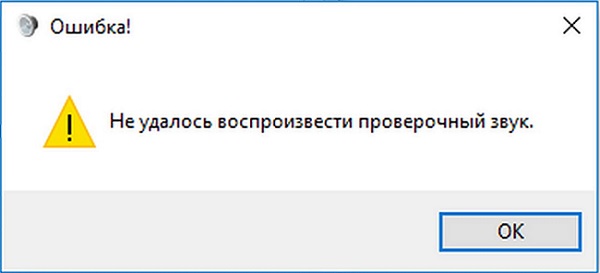
A fenti problémákon kívül az audio csatlakozók hibás működése, vagy a hardver alkatrészek összekapcsolása az alaplaphoz, vagy maga az alaplap hibás működése. Ne felejtsük el, hogy a "A teszt hangjának reprodukálását nem sikerült" hibát a rosszindulat okozhatja.
A probléma szaporodásával kapcsolatos probléma megoldásának lehetőségei
Az "A teszt hangjának reprodukálásának nem sikerült" hiba megköveteli, hogy kizárással járjon el. Tekintettel a meghibásodás diagnosztizálásának nehézségeire, a probléma megoldásának minden javasolt módszerét ki kell próbálni, és hatástalanság esetén folytassa a következőre.
A hangkészülék megújulása az ablakon
Még a Windows 7 operációs rendszer tiszta telepítése után is instabilan működhet. Időnként hibás működést okoz az eszköz inicializálásának problémái, amelyeket könnyű megoldani a hangkészülék újraindításában a Windows -ban a hangrendszer segédprogramján keresztül.
- Keressen egy hangszóró ikont a tálcánn a tálcán, és kattintson rá a megfelelő billentyűvel. A legördülő menüben válassza ki a "Playback eszköz" elemet.
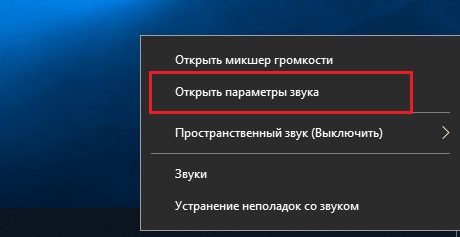
- A „Hang” ablakban, amely megjelenik a „reprodukció” lapon. Ezután alapértelmezés szerint keresse meg az eszközt - az ikonját egy pipa jelöli. Kattintson rá a jobb egérkulcs segítségével, és válassza ki a „Letiltás” elemet a Drop -down menüben.
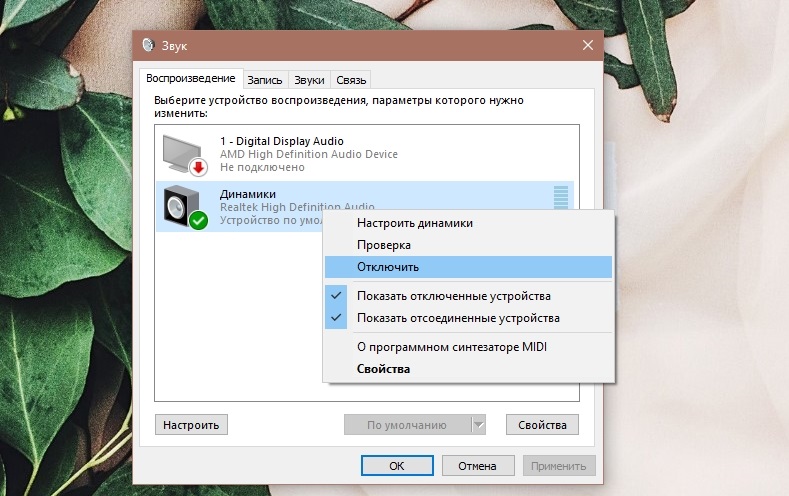
- Egy idő múlva kapcsolja be a hangkártyát ugyanúgy, és válassza ki a Drop -down menüben a "Engedélyezés" elemet.
Most elvégezheti a hang újraválasztását. Ha a dallam elveszik, a hiba oka a hangkészülék helytelen inicializálása volt. Ha nincs hiba, de a hang lejátszásának problémájának megoldása nem volt lehetséges, próbálja meg újra kikapcsolni az eszközt, gondosan megfigyelve a hangkészülékkel szemben lévő skálát - ha változás van, de nincs hang, akkor nincs hang, akkor nincs hang. A probléma egyértelműen a hardver jellege. Ebben az esetben ki kell cserélnie a hangkészüléket.
A rendszerfájlok integritásának ellenőrzése
Azokban az esetekben, amikor a rendszerben a hangkészülék újraindítása nem tudta megoldani a problémát, ellenőrizni kell a rendszerfájlok integritását. A Windows 7 ellenőrző hangja egy rendszerfájl, ezért károsodása egy hiba megjelenését okozhatja, hogy "nem reprodukálhatja a Windows ellenőrző hangját".
A rendszerfájlok integritásának ellenőrzése harmadik fél szoftver vagy az operációs rendszer szabványos eszközeivel végezhető. A Windows 7 arzenál ilyen feladatainak esetében egy "SFC" segédprogram található a "parancssorban".
- Az "SFC" felhívásához a felhasználónak a "Start" menü használatát kell használnia. Válassza ki az "All Program", a továbbiakban: "Standard" elemet, amely után meg kell találni a "parancsállvány" nevet. Kattintson rá a jobb egérgombbal, majd válassza a "Az adminisztrátor nevében történő indítást".
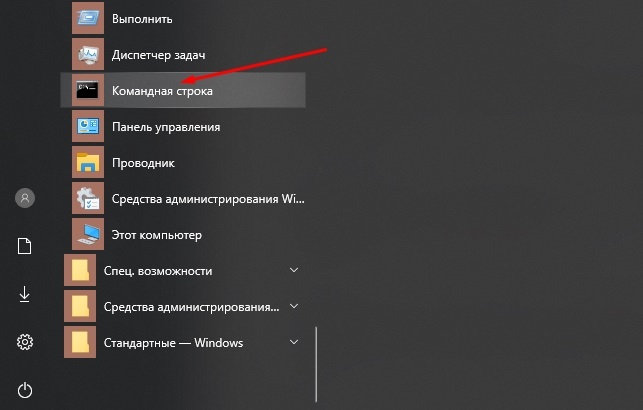
- A megjelenő „Parancssor” ablakban be kell írnia egy parancsot, amely elindítja az SFC eszközt egy további „SCANNOW” attribútummal. Ehhez írja be a parancsot a billentyűzetről SFC /SCANNOW.
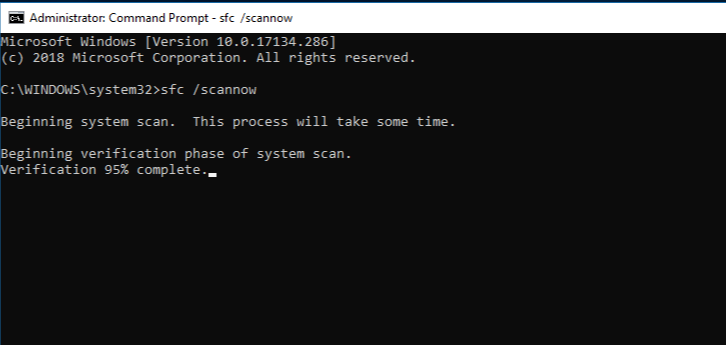
- Miután a parancssor beolvasása befejeződött, megjelenik a felirat a végére. Abban az esetben, ha a rendszerfájlokban nincs hibák, a segédprogram beszámol arról, hogy nem észlelte a károsodott integritást. Ha a problémák megtalálhatók, akkor a segédprogram megjeleníti a dekódolási adataikat.
Ha a rendszerfájlok integritását megsértették, a felhasználónak a „Rendszer -helyreállítási” eszközöket kell használnia, és követnie kell annak utasításait.
A hangkészülékek újratelepítése
A hangkészülék vezetőjének problémája, általában egy külső hangkártya, egy olyan hiba egyik leggyakoribb oka, amely miatt lehetetlen reprodukálni a teszt hangját. A probléma könnyen megoldja a hangkészülékek illesztőprogramjainak újratelepítését, vagy a meghajtó újabb verziójának telepítését.
- Az induláshoz nyissa meg a "Device Manager" -et, amelyet a Drop -down menüben találhat, ha a "Számítógépem" ikonon található jobb oldali gombra kattint. Itt a felhasználónak lépnie kell a "Hangkészülékek" szakaszba, és a kívánt eszköz jobbra kattintva válassza a "Törlés" lehetőséget. Bizonyos esetekben a hangkészülék helytelenül felismerhető a rendszer, és a "Egyéb eszközök" szakaszban található.
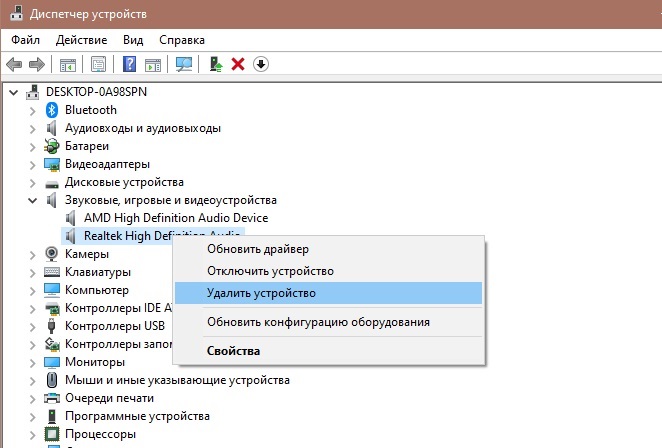
- A berendezések sikeres szoftver eltávolítása után frissíteni kell a konfigurációt. Ehhez a "Device Manager" -ben válassza ki a "Művelet" lehetőséget, majd válassza ki a Drop -down menüben a "Berendezés konfigurációjának frissítése" elemét.
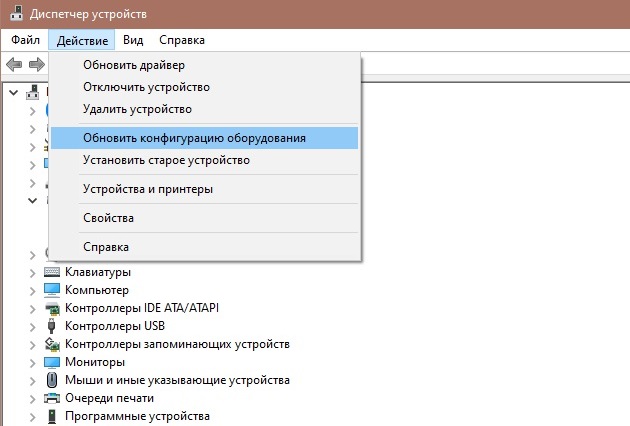
A "Windows Audio" szolgáltatás újraindítása
Az ellenőrző hang reprodukciójának második gyakori oka a "Windows Audio" szolgáltatás problémája. Az ilyen problémákat különféle szoftverhibákkal lehet társítani, a rosszindulatú szoftverek vagy a felhasználó helytelen műveleteinek köszönhetően. A szolgáltatás helyes működésének visszaállításához újra kell indítani a "Windows Audio" szolgáltatást.
- A szolgáltatás újraindításához mindenekelőtt el kell indítania a "Feladatok feladását". Ezt megteheti a Ctrl+Shift+ESC beírásával.
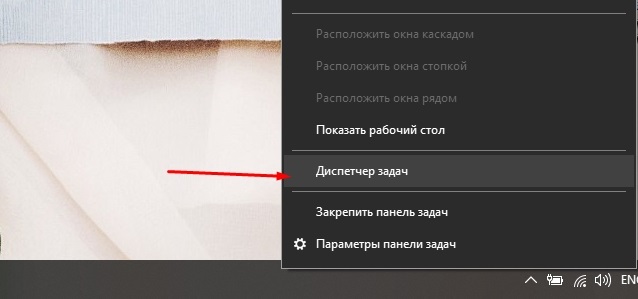
- A megjelenő ablakban a "Szolgáltatás" fülre kell lépnie.
- A Szolgáltatás lapon a felhasználónak meg kell találnia az "Audiosrv" elemet. Kényelmes lesz megtalálni azt, hogy név szerint válasszon egy rendezést. Most figyelembe kell venni a "feltétel" oszlop állapotának állapotát. Ha látja a "leállított" állapotát, akkor az elem leválasztva van.
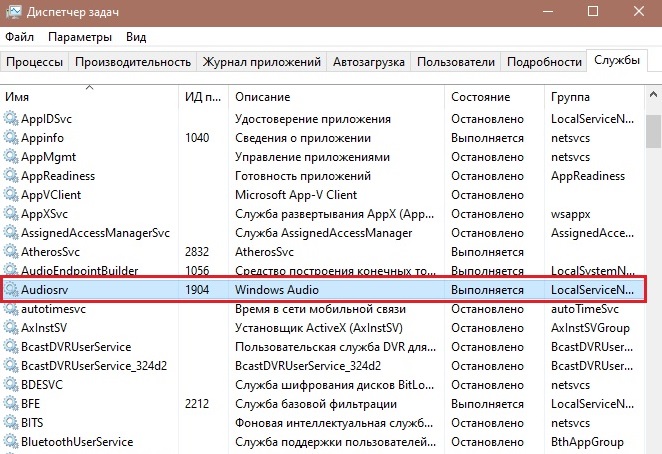
- Kattintson a Medve jobbra a "Audiosrv" mentén, és a Pop -UP menüben válassza a "Szolgáltatás indítása" lehetőséget.
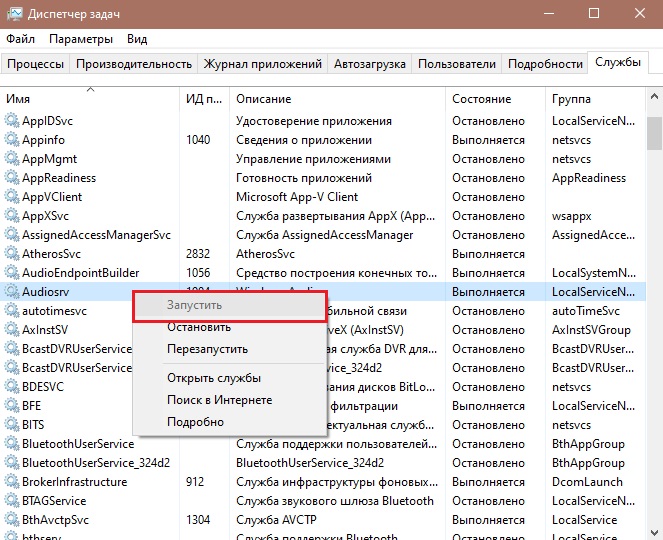
A hangkészülék bekapcsolása a BIOS -ban
Időnként a BIOS -beállítások meghibásodásának eredményeként a hangkészülék letiltható. Ebben az esetben az eszköz megjelenik a rendszerben, de az vele való bármilyen interakció lehetetlen. A probléma megoldása nyilvánvaló lesz - el kell menni a BIOS beállításaira, és be kell adnia egy hangvezérlőt.
Meg kell jegyezni, hogy a BIOS menü elindítása, valamint az elemek pontos neve a számítógép gyártójától és a hardver kitöltésétől függően különbözik, függően. A részletesebb információkért forduljon a számítógép felhasználójának kezeléséhez.
Következtetés
Összegezve, meg kell jegyezni, hogy ha a fenti hibamegoldások módszerei "nem tudták reprodukálni a Windows 7 ellenőrzési hangját", nem tudta megoldani a problémát, akkor valószínűleg a probléma a készülék hibájához kapcsolódik. Ebben az esetben a felhasználó nem tudja megtenni anélkül, hogy a szolgáltatáshoz fordulna a probléma megoldására.

